|
Questo documento informa sulle ricerche nel sito per trovare:
Le ricerche si possono effettuare con: A- la "Ricerca avanzata" scrivendo nella casella prescelta almeno 3 caratteri identificativi dell'argomento da cercare, oppure tramite: B- la "Ricerca libera", come da esempio successivo. |
> |
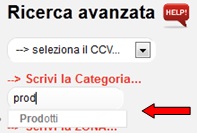 |
| IMPORTANTE: Se tramite i motori anzichè sulla Pagina cercata siete arrivati su Happymarket, sulla Home Page o nella Pagina con errore 404, leggete le informazioni cliccando quì | ||
|
A- RICERCA AVANZATA |
||
|
1- CCV = Centri Commerciali Virtuali. che comprendono anche le Reti di Imprese, le Reti tematiche, le Proloco - i Mercatini Rionali, i Comitadi di Quartiere |
||
|
2- CATEGORIA Con questa ricerca si trovano le pagine delle Attività territoriali che vendono i Prodotti o prestano i Servizi cercati Questa ricerca può essere abbinata alla ricerca per zona Con la stessa ricerca si possono anche trovare le Pagine contenenti i prodotti della categoria selezionata da acquistare online |
||
|
3- ZONA Con questa ricerca si trovano tutte le Attività partecipanti che hanno il locale nella zona selezionata Questa selezione serve anche ad affinare la ricerca quando si vogliono trovare le Attività della stessa categoria di Prodotti o Servizi ubicate nella stessa zona. Basterà infatti selezionare prima la Categoria e poi la Zona o viceversa |
||
|
4- COUPON Spuntando questo argomento vengono selezionate le Attività che hanno pubblicato il Coupon promozionale "Clicca, Stampa, Compra e ... risparmia, divertiti, curati, allenati, ecc. Il Coupon serve per gli acquisti presso il locale dell'Attività che lo ha pubblicato. |
||
|
5- PRENOTA ONLINE Spuntando questo argomento vengono selezionate le Attività che hanno pubblicato il Coupon "Offerta del periodo" Il Coupon, in base al contenuto serve per: - prenotare on line un Appuntamento, - chiedere informazioni online sul Servizio pubblicizzato - avviare la trattativa online per l'acquisto o la prenotazione del prodotto pubblicato la cui vendita si perfeziona con sistemi tradizionali di acquisto nel negozio o con la consegna a domicilio (non è E-Commerce) |
||
|
6- HAPPY SHOP DAY Selezionando il giorno o i giorni della Settimana che interessano vengono selezionate le Attività che in quei giorni offrono agevolazioni o benefits sugli Acquisti nel locale territoriale La ricerca può essere affinata abbinandola ad una specifica categoria e/o a una zona Abbinando la ricerca di Happy Shop Day con il CCV selezionato si possono vedere tutte le Attività della stessa zona che in quella giornata offrono agevolazioni sugli Acquisti. Questo servizio gratuito si chiama "Promozioni di Marketing collettivo" |
||
|
7- INTEGRAZIONE RICERCA AVANZATA con la RICERCA TESTO (Ricerca libera) Le Ricerche avanzate sopra indicate possono essere ulteriormente affinate scrivendo nella Ricerca testo: il prodotto, il servizo, la marca, ecc. La "ricerca testo" cerca in tutte le pagine pubblicate e mette in evidenza le Pagine contenenti la o le parole corrispondenti a quelle cercate. Possono quindi rispondere le Pagine sia singole (di unica Attività correlata al territorio in cui opera) che collettive (contenenti informazioni di più attività che operano con la stessa specializzazione ma in zone diverse. Esempio: se con la "ricerca testo" si cercano le Attività che stanno a Monteverde, oltre le pagine delle Attività di Monteverde, risponderanno anche le pagine collettive di categoria delle Consegne a domiciio che all'interno contengono la o le Attività di Monteverde ed anche quelle di altre zone). Ovviamente la ricerca si può affinare come successivamente spiegato |
||
| |
||
| B- RICERCA LIBERA integrata con la RICERCA AVANZATA | ||
| La ricerca più rapida si ottiene scrivendo l'argomento cercato nella casella RICERCA TESTO, ottimizzando la ricerca spuntando il tipo di ricerca ( ) Tutte le parole Il tipo di ricerca, per default, è impostato su (*) Qualsiasi parola" |
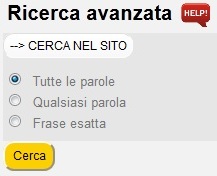 |
|
| La Ricerca libera nel sito si può affinare integrandola con gli altri campi della Ricerca avanzata prima segnalati: Categoria, Zona, CCV, Coupon, Offerta online, Happy Shop Day e cliccando sul tasto giallo "AVVIA RICERCA" vedi esempi successivi | ||
| Esempi pratici con i due tipi di Ricerca sottoindicati. | ||
| 1 - Ricerca guidata tramite la Categoria, la Zona e la Ricerca libera |
2 - Ricerca libera integrata con la "Ricerca avanzata" |
|
| Esempio di ricerca di Attività di Parrucchiere nel quartiere Talenti che pubblica il Coupon Promozionale ed offre Trattamenti Biologici |
_ |
Esempio di ricerca di Attività che vendono prodotti di Dermocosmesi e, più specificatamente, le Farmacie che vendono dermocosmetici in zona Mazzini a Roma |
|
1- nella casella CATEGORIA scrivere i primi caratteri della parola: PARRucchiere Cliccare sulla parola PARRUCCHIERI che appare 2- nella casella ZONA scrivere i primi caratteri della parola: TALEnti Cliccare sulla parola TALENTI che appare 3- Spuntare COUPON 4- Nella casella RICERCA TESTO scrivere BIOLOGICO o solo BIO N.B.: La ricerca può essere ulteriormente ottimizzata spuntando il tipo di ricerca ( ) Tutte le parole 5- Cliccare su AVVIA RICERCA ... ... Risponderà il Box informativo del Parrucchiere di Talenti che tratta servizi Biologici e pubblica il Coupon Promozionale. Cliccando sul Box informativo si entra nella pagina vetrina del Parrucchiere che, oltre i dati dell'Attività, le immagini e le Locations web contiene il Coupon promozionale da presentare nel locale per ottenere il Benefit pubblicato dall'Attività Per vedere, a titolo di Esempio il contenuto completo della Pagina vetrina, visitare: www.happymarket.it/roma/plus Esempio reale: |
1- Nella casella RICERCA scrivere PRODOTTI DERMOCOSMESI, quindi Spuntare ( ) Tutte le parole Cliccando su Avvia la Ricerca appariranno tutte le Pagine che contengono la parola Dermocosmesi Se si vuole approfondire la ricerca indicando, ad esempio, che si vogliono conoscere le Farmacie della Zona Mazzini e, inoltre, quelle che forniscono informazioni online, alla ricerca libera sopraindicata abbinare queste Ricerche Avanzate 2- Nella casella CATEGORIA scrivere i primi caratteri di FARMacie Cliccare sulla parola FARMACIE che appare
3- Nella casella ZONA scrivere i primi caratteri di MAZZini Cliccare sulla parola MAZZINI che appare
4- Spuntare PRENOTA ONLINE
5- Cliccare su AVVIA RICERCA ... ... Risponderà il Box informativo della Farmacia in zona Mazzini che vende dermocosmetici e che può essere contattata online.
|
|
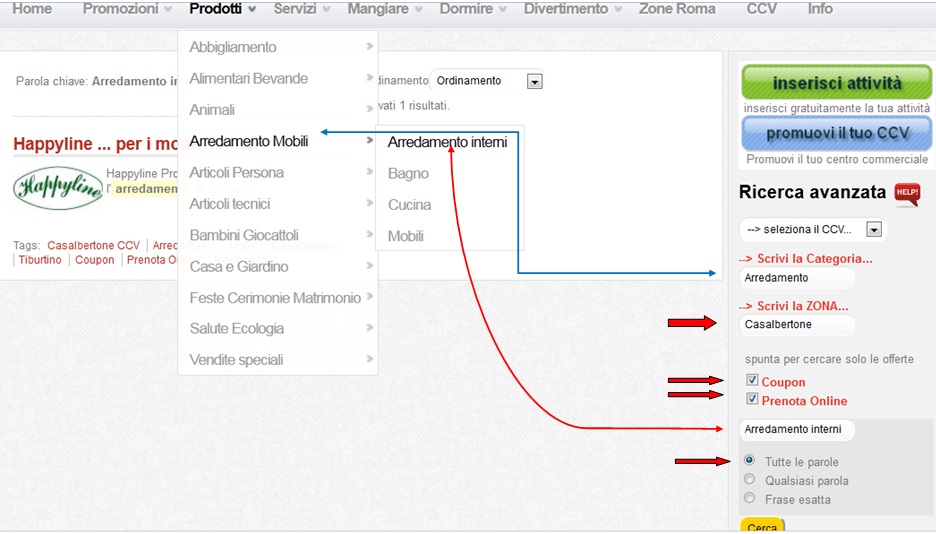 |
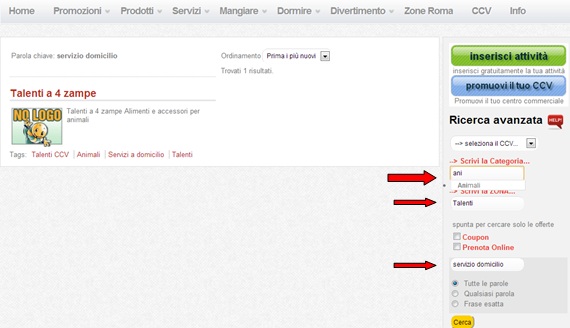 |

 Facebook
Facebook Instagra m
Instagra m










